Nem nagy feladat levenni a szemünket a számítógép képernyőjéről, és megnézni, milyen értesítés van a telefonon. De el kell ismerned, hogy ha ezt teszed, akkor elveszíted a gondolatmenetedet.
Sokkal jobb, ha láthatja Android-értesítéseit Windows számítógépén. Gyorsan megnézheti, hogy az értesítés megérdemli-e a figyelmet, és eldöntheti, hogy felveszi-e a telefont vagy sem.
Kezelje Android-értesítéseit a PushBullet segítségével
A PushBullet egy ideje létezik, és ez azért van, mert elvégzi a munkát. Lehetősége van a telepítésre Pushbullet Chrome bővítmény vagy telepítése a Windows alkalmazás.
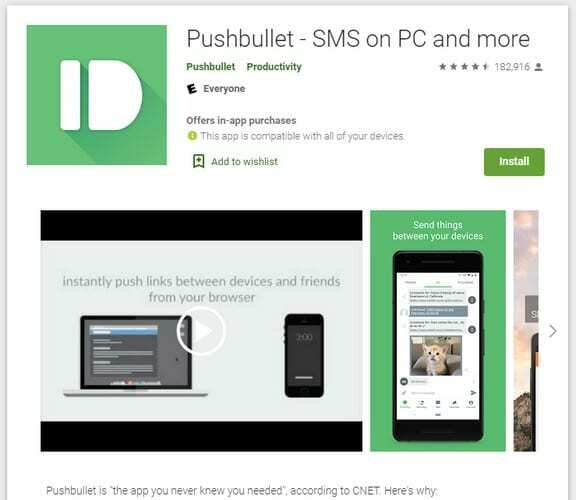
Miután telepítette a PushBullet a számítógépére, telepítenie kell PushBullet Android-eszközén. Miután telepítette számítógépére és Android-eszközére is, a PushBullet lehetőséget ad a küldésre néhány szöveges fájlt (próbafutásként) a számítógépéről az Android-eszközére, valamint más képernyőn megjelenő fájlokat utasítás.
Nem kötelező, ha nincs kedve küldeni semmit, akkor alul mindig rákattinthat a kihagyás lehetőségre. A PushBullet mindenről tudni fog, amit meg kell tennie a Windows rendszerű számítógépén annak üzembe helyezéséhez és működéséhez.
A Pushbullet Android-alkalmazásban feltétlenül engedélyezze az értesítési tükrözést. A bekapcsolásához nyissa meg az alkalmazást, és koppintson a Tükrözés fülre alul. Kapcsolja be az Értesítés tükrözése opciót, és már mehet is.
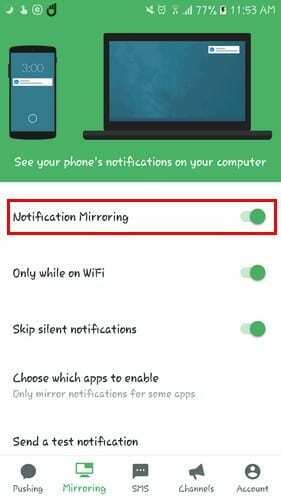
Hogyan léphet kapcsolatba az Android-értesítésekkel a számítógépén
Amikor értesítést kap Android-eszközén, Windows rendszerű számítógépén megjelenik egy felugró ablak, amelyben lehetőség van az elvetésre vagy a válaszadásra. Az ablak elég nagy, így nem kell kínlódnia az értesítés olvasásával.
Ha elvetette, de készen áll a válaszadásra, kattintson a Chrome-bővítményre. Amikor megjelenik a PushBullet ablak, kattintson az Értesítések lehetőségre alul.
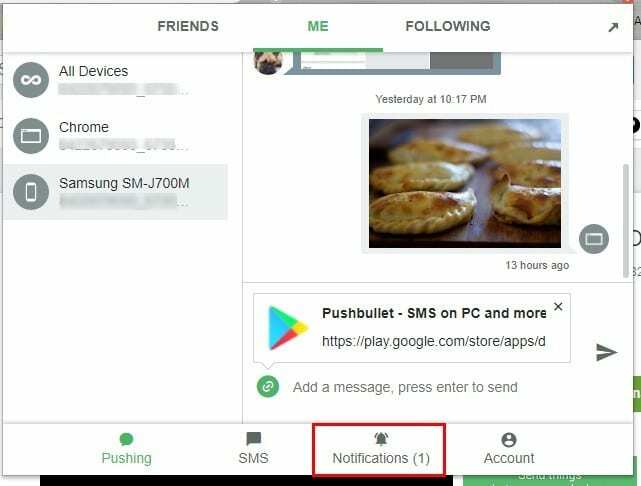
Miután rákattint a válasz gombra az értesítésben, egy új ablak jelenik meg, amely lehetővé teszi a válaszadást.
Ha bármikor szeretne tesztértesítést küldeni, hogy megbizonyosodjon arról, hogy minden megfelelően működik, nyissa meg az Android alkalmazást, és lépjen a Tükrözés lapra. Csúsztassa az ujját az aljára, és koppintson a Tesztértesítés küldése lehetőségre.
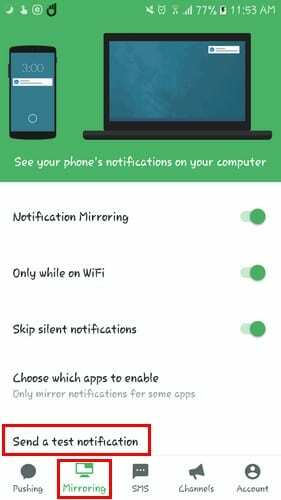
A Windows számítógépén látható értesítés egyértelműen azt fogja mondani, hogy ez csak egy tesztértesítés.
Ezenkívül, ha jobb gombbal kattint egy képre vagy kiemel egy szöveget, megjelenik egy lehetőség, hogy elküldje a tartalmat a telefonjára a PushBulleten keresztül.
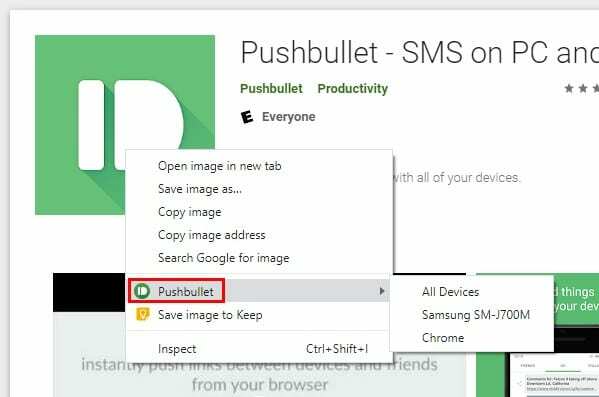
További PushBullet-beállítások
A legtöbb ingyenes fiókhoz hasonlóan Ön sem mindig rendelkezik az összes kívánt lehetőséggel. Ha többet szeretne kihozni a PushBullet-ből, akkor mindig válassza a Pro-t. A Pro verzióval 3,33 dollárt kell fizetnie éves fizetéssel vagy 4,99 dollárt havi fizetéssel.
Olyan lehetőségeket kap, mint:
- 1 GB kapacitás fájlküldéshez
- Korlátlan számú üzenet, például SMS, WhatsApp, Kik stb
- Tükrözött értesítési műveletek támogatása
- Univerzális másolás és beillesztés
- Sötét mód
Ezeket a lehetőségeket nem találja meg az ingyenes verzióban. Tehát, ha úgy gondolja, hogy szüksége van ezekre az extrákra, akkor csak a Pro-t kell tennie.
Következtetés
A PushBullet-nek köszönhetően nem hagyja el a kíváncsiságot, hogy érdemes-e ellenőrizni, hogy az értesítés megérdemli-e a figyelmet. Ha úgy dönt, hogy kipróbálja a PushBulletet, ne felejtse el az alábbi megjegyzésekben elmondani, mit gondol róla.